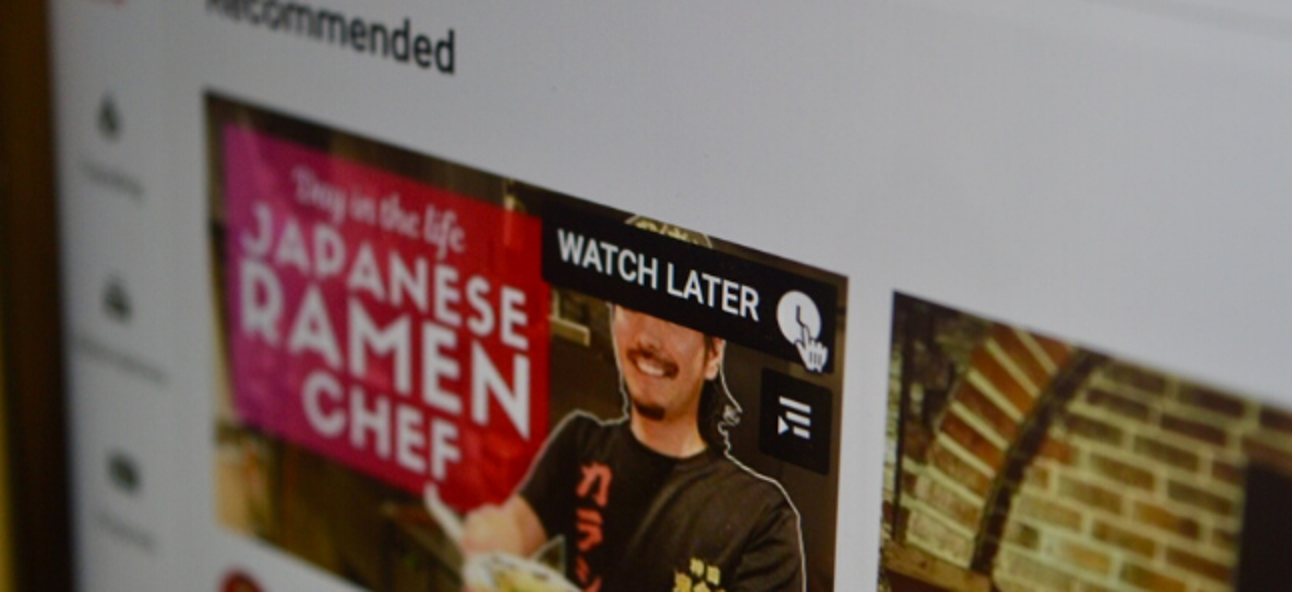Plutôt que de rechercher manuellement les taux de conversion des devises, vous pouvez importer des taux de change à jour et historiques à l’aide de la fonction GOOGLEFINANCE de Google Sheets. En utilisant ces taux, vous pouvez convertir n’importe quelle devise en une autre dans votre feuille de calcul.
Comme son nom l’indique, la fonction GOOGLEFINANCE tire parti des données financières précises disponibles auprès de Google lui-même.
Conversion de devises en temps réel avec GOOGLEFINANCE
La fonction GOOGLEFINANCE est capable d’extraire des données actuelles et en temps réel sur les marchés financiers. Cela inclut les taux de change, qui, lorsqu’ils sont insérés dans votre feuille de calcul à l’aide de GOOGLEFINANCE, seront mis à jour toutes les 20 minutes.
Le format d’une formule GOOGLEFINANCE pour trouver le taux de change actuel est =GOOGLEFINANCE("Currency:USDGBP"), où vous pouvez remplacer USD et GBP par d’autres codes de devise à trois lettres.
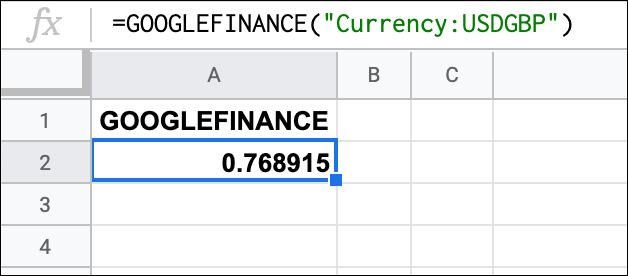
L’exemple ci-dessus montre le taux actuel de l’USD en GBP. Dans l’exemple ci-dessus, les codes de devise sont utilisés dans la formule elle-même, mais vous pouvez également vous y référer séparément.
Pour ce faire, saisissez vos codes de devise dans deux cellules individuelles (par exemple, « USD » dans la cellule A1 et « GBP » dans la cellule B1).
Dans une troisième cellule, tapez =GOOGLEFINANCE("Currency:"&A1&A2), en remplaçant A1 et A2 par les références de cellule appropriées pour votre feuille de calcul.

Ces taux ci-dessus montrent les taux de change répertoriés dans la colonne A à la colonne B. La formule GOOGLEFINANCE utilisée dans C2, par exemple, montre le taux de dollars américains en livres sterling.
Cette valeur (0,7691) montre un Dollar américain converti en Livres britanniques. Pour convertir un chiffre de devise plus important, vous pouvez multiplier la valeur la plus élevée par ce taux.
Par exemple, pour convertir 100 USD en livres sterling, vous devez multiplier ce chiffre (100 USD) par la valeur du taux de change (0,7691), générée à l’aide de la fonction GOOGLEFINANCE.
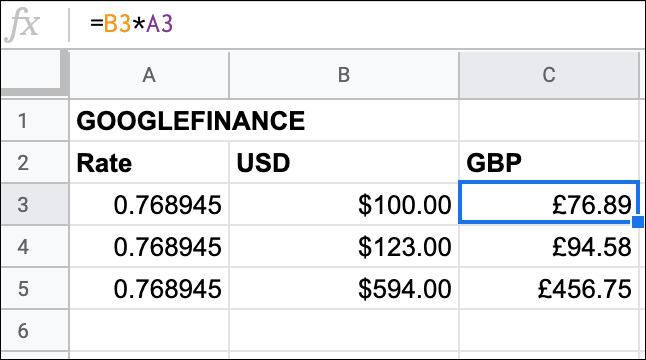
L’exemple ci-dessus montre trois chiffres USD différents dans la colonne B convertis en GBP. La fonction GOOGLEFINANCE est utilisée dans les cellules A3 à A5, renvoyant le taux USD en GBP alors en vigueur.
En multipliant le montant en USD dans la colonne B par le taux de change USD en GBP dans la colonne A, le montant converti en GBP est renvoyé dans la colonne C.
Trouver des taux de conversion de devises historiques
La fonction GOOGLEFINANCE peut également être utilisée pour fournir des taux de change historiques. Il listera le taux à la fin de chaque journée, pour une période que vous spécifiez. Cela peut être pour une seule journée, une semaine, un mois ou plus.
Pour ce faire, cliquez sur une cellule vide et tapez =GOOGLEFINANCE("Currency:USDGBP", "price", DATE(YYYY,MM,DD), DATE(YYYY,MM,DD), où la première fonction DATE imbriquée est la date de début et la deuxième fonction DATE est la date de fin.
Remplacez AAAA par l’année, MM par le mois et JJ par le jour pour les deux fonctions DATE imbriquées. Vous devrez également remplacer les codes de devise pour qu’ils correspondent aux devises que vous souhaitez échanger.
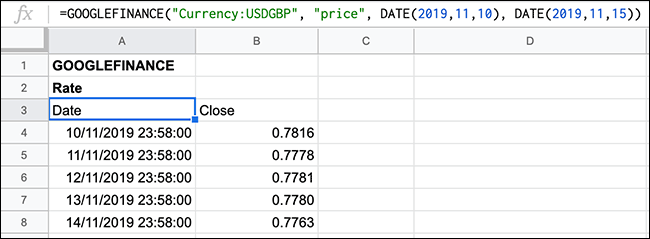
Si vous ne souhaitez afficher qu’une seule date, vous pouvez utiliser =GOOGLEFINANCE("Currency:USDGBP", "price", DATE(YYYY,MM,DD)) plutôt.
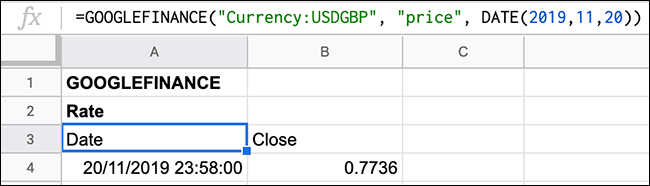
En utilisant d’autres fonctions comme AUJOURD’HUI à la place de la fonction DATE, vous pouvez également avoir une liste déroulante. Cela signifie que votre liste sera mise à jour tous les jours. Vous pouvez par exemple afficher les sept derniers jours.
Pour ce faire, vous pouvez utiliser =GOOGLEFINANCE("Currency:USDGBP", "price", TODAY()-7, TODAY()).

La fonction AUJOURD’HUI est utilisée comme date de fin, ce qui signifie que votre liste est toujours mise à jour pour afficher les taux de change (dans ce cas, de l’USD à la GBP) des sept derniers jours.
Si vous vouliez le faire sur une période plus longue (ou plus courte), changez simplement le nombre utilisé avec la première fonction TODAY imbriquée de sept à un autre nombre.